Huvudgruppens innehåll
I det här avsnittet presenteras innehållet i huvudpanelen och underpanelerna. Huvudpanelen kan ha anpassats med andra eller ytterligare kontroller.
Huvudpanelen
I följande tabell beskrivs kontrollerna i huvudpanelen.
Tabell 4–1 Kontrollerna i huvudpanelen| Ikon |
Kontroll (Underpanel) |
Resultat av att klicka |
Resultat av att släppa |
Resultat av att peka |
|---|---|---|---|---|
 |
Öppnar den standardinställda webbläsaren |
Ingen |
Aktuell tid |
|
 |
Startar programmet Kalendern |
När mötesfilen släpps på kontrollen läggs mötet till i kalendern |
Aktuellt datum |
|
|
Öppnar ett filhanterarfönster för din hemmapp |
När du släpper en mapp öppnas ett filhanterarfönster för mappen |
Ingen |
||
|
Startar Textredigeraren |
Placerar den släppta filen eller texten på arbetsytan |
Ingen |
||
|
Startar Postverktyget |
Bifogar släppta objekt i ett Nytt meddelande -fönster |
Ändrar utseende när du får ny post |
||
|
Låser skärmen och tangentbordet. Du måste skriva ditt lösenord för att kunna låsa upp skärmen. |
Ingen |
Ingen |
||
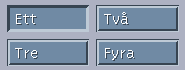
|
Byter arbetsyta |
Ingen |
Anger aktuell arbetsyta |
|
|
Visar dialogrutan Händelse:Gå. |
Kör en åtgärd (exempelvis en webbläsare) som har registrerats för den datatyp som du har släppt. |
Snurrar när en åtgärd körs |
||
|
Loggar ut från det aktuella passet |
Ingen |
Ingen |
||
|
Standard |
Visar status för standardskrivaren |
Skriver ut filen på skrivaren |
Ingen |
|
 |
Inställningar (Verktyg) |
Startar Inställningar |
Ingen |
Ingen |
 |
Öppnar Prestandamätaren |
Öppnar prestandamätaren för det värdnamn som du har släppt |
När åtgärden är aktiverad visas aktiviteten på centralprocessorn och skivan inför framtida sessioner |
|
|
Öppnar ett hjälpfönster och visar den översta nivån av hjälpinformation |
När du släpper en huvudvolymfil (*.sdl) öppnas ett hjälpfönster med den aktuella hjälpvolymen |
Ingen |
||
|
Öppnar fönstret för Papperskorgen |
Ingen |
Ändrar utseende när den inte är tom |
Underpanelen Länkar
Använd underpanelen Länkar när du vill öppna en webbläsare, visa Sun Microsystems sökwebbplats (http://search.Sun.com) och hantera dina bokmärken.
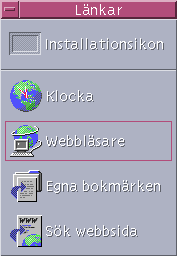 Tabell 4–2 Kontroller på underpanelen Länkar
Tabell 4–2 Kontroller på underpanelen Länkar| Ikon | Namn | Resultat av att klicka | Resultat av att släppa |
|---|---|---|---|
 | Klocka | Öppnar den standardinställda webbläsaren | Öppnar den standardinställda webbläsaren med adressen |
| Webbläsare | Öppnar den standardinställda webbläsaren | Öppnar den standardinställda webbläsaren med adressen | |
| Egna bokmärken | Öppnar filhanteraren med dina egna bokmärken | Öppnar den standardinställda webbläsaren med adressen | |
| Sök webbsida | Öppnar den standardinställda webbläsaren på Sun Microsystems webbplats | Ingen |
Underpanelen Kort
Använd underpanelen Kort när du vill öppna Kalendern och söka efter adresskort, värdkort och aliaskort.

| Ikon | Namn | Resultat av att klicka | Resultat av att släppa |
|---|---|---|---|
| Kalendern | Öppnar Kalendern för det aktuella datumet och den aktuella användaren | Schemalägger det släppta mötet | |
| Sök kort | Öppnar adresshanteraren med standardinställda sökalternativ | Öppnar ett släppt kort eller öppnar adresshanteraren med standardalternativ och söker efter den släppta texten |
Underpanelen Filer
Använd underpanelen Filer om du vill:
-
Öppna filhanteraren
-
Få tillgång till flyttbara media, som CD-ROM-skivor och disketter
-
Granska filegenskaper
-
Köra kommandon för att kryptera, komprimera och arkivera
-
Söka efter filer eller mappar
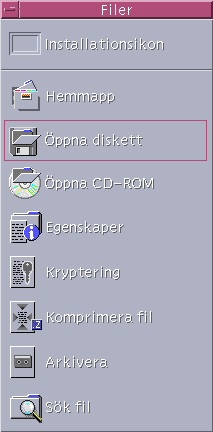
| Ikon | Namn | Resultat av att klicka | Resultat av att släppa |
|---|---|---|---|
| Hemmapp | Öppnar filhanteraren för hemmapp | Öppnar filhanteraren för den släppta mappen | |
| Öppna diskett | Laddar en diskett i enheten och visar den i filhanteraren | Ingen | |
| Öppna CD-ROM-skiva | Laddar en CD-ROM-skiva i enheten och visar den i filhanteraren | Ingen | |
| Egenskaper | Öppnar dialogrutan Egenskaper utan att markera någon fil | Öppnar dialogrutan Egenskaper för den släppta filen eller mappen | |
| Kryptering | Ber om filen som ska krypteras och krypteringsnyckeln | Krypterar och ersätter en okrypterad fil; dekrypterar och ersätter en krypterad fil | |
| Komprimera fil | Ber om filen som ska komprimeras | Komprimerar och ersätter en okomprimerad fil; packar upp och ersätter en komprimerad fil | |
| Arkiv | Ber om filen eller mappen som ska arkiveras | Arkiverar och ersätter den släppta filen eller mappen | |
| Sök fil | Öppnar Sök fil i standardläge | Söker efter den släppta texten som ett fil- eller mappnamn |
Underpanelen Program
Använd underpanelen Program när du vill anslå text- och röstanteckningar på arbetsytan, köra Textredigeraren och öppna programhanteraren.
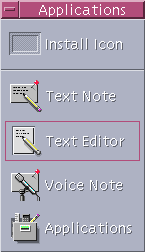
| Ikon | Namn | Resultat av att klicka | Resultat av att släppa |
|---|---|---|---|
| Textanteckning | Öppnar Textredigeraren i anteckningsläge | Placerar den släppta filen på arbetsytan | |
| Textredigeraren | Öppnar Textredigeraren | Öppnar den släppta filen i Textredigeraren | |
| Röstanteckning | Öppnar Ljudverktyget i anteckningsläge | Ingen | |
| Program | Öppnar programhanteraren | Ingen |
Underpanelen Post
Använd underpanelen Post om du vill komma åt Postverktyget eller ansluta till postaliaset för förslagslådan till Solaris.
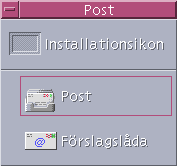 Tabell 4–6 Kontrollerna på underpanelen Post
Tabell 4–6 Kontrollerna på underpanelen Post| Ikon | Namn | Resultat av att klicka | Resultat av att släppa |
|---|---|---|---|
| Post | Öppnar Postverktyget | Visar dialogrutan Nytt meddelande och bifogar den släppta filen | |
| Förslagslåda | Öppnar dialogrutan Nytt meddelande, där du kan skicka ett meddelande till det standardinställda postaliaset för förslagslådan till Solaris på Sun Microsystems | Visar dialogrutan Nytt meddelande till postaliaset för förslagslådan och bifogar den släppta filen |
Underpanelen Egna skrivare
Använd underpanelen Egna skrivare när du vill visa utskrifter på skrivaren eller arbeta med alla skrivarna i systemet.

| Ikon | Namn | Resultat av att klicka | Resultat av att släppa |
|---|---|---|---|
| utskriftsjobb | Öppnar Utskriftsjobb för standardskrivaren | Skriver ut den släppta filen på standardskrivaren | |
| Utskriftshanteraren | Öppnar utskriftshanteraren för alla skrivare som är tillgängliga i nätverket | Skriver ut den släppta filen på den valda skrivaren. Detta är användbart när du vill skriva ut till en annan skrivare än standardskrivaren. |
Underpanelen Verktyg
Använd underpanelen Verktyg när du vill ange inställningarna för skrivbordet och arbetsytan, köra processhanteraren och visa fel i CDE.
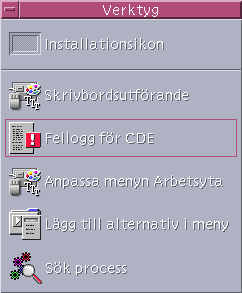
| Ikon | Namn | Resultat av att klicka | Resultat av att släppa |
|---|---|---|---|
| Skrivbordets knappläge | Öppnar Inställningar | Ingen | |
| CDE Fellogg | Visar filen hemkatalog/.dt/errolog, som innehåller CDE-fel som har inträffat sedan xsession startades | Ingen | |
| Anpassa menyn Arbetsyta | Varnar om att uppdatera arbetsytan och öppnar Arbetsyta-menyn i filhanteraren | Ingen | |
| Lägg till objekt på meny | Öppnar dialogrutan Lägg till objekt på menyn Arbetsyta | Ingen | |
| Sök process | Öppnar processhanteraren för arbetsstationen | Öppnar processhanteraren i standardläge |
Underpanelen Värdar
Använd underpanelen Värdar när du vill visa systeminformation, övervaka prestanda på värddatorn, öppna terminal- och systemfönsterpass på värddatorer och söka efter värddatorer.
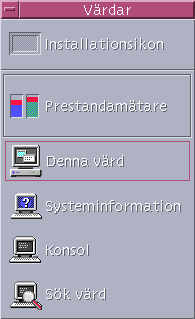
| Ikon | Namn | Resultat av att klicka | Resultat av att släppa |
|---|---|---|---|
| Prestanda | Öppnar prestandamätaren för arbetsstationen | Öppnar prestandamätaren i standardläge | |
| Denna värd | Öppnar terminalfönstret för arbetsstationen | Ingen | |
| Systeminformation | Öppnar systeminformation för arbetsstationen | Visar systeminformation om det släppta värdnamnet | |
| Systemfönster | Öppnar systemfönstret för arbetsstationen | Ingen | |
| Sök värd | Öppnar adresshanteraren för att söka efter nätverkskort på datorn | Söker efter det släppta värdnamnet |
Underpanelen Hjälp
Med underpanelen Hjälp kan du komma åt AnswerBook2TM-dokumentationen, huvudhjälpsvolymen (hjälphanteraren) och andra direkthjälpsvolymer, exempelvis hjälpen till huvudgruppen.
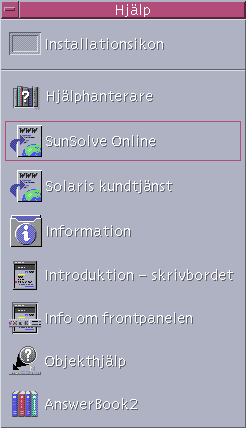
Personer som använder CDE för första gången
Om du uppgraderar från en tidigare version av CDR och vill läsa om funktionerna på CDE-skrivbordet, kan du få mer information i:
-
Introduktion till skrivbordet
-
Hjälp för huvudgruppen
Om du övergår från ett annat fönstersystem, exempelvis Microsoft Windows, bör du läsa:
-
Introduktion till skrivbordet
-
Hjälp för huvudgruppen
-
Solaris Common Desktop Environment: Användarhandbok, som du öppnar via AnswerBook2-granskaren.
Hjälp om procedurer
Om du vill ha mer information om hur du utför en procedur eller uppgift i CDE går du till:
-
Hjälphanteraren och söker efter den önskade proceduren eller det önskade nyckelordet i hjälpvolymerna
-
Procedurerna i Solaris Common Desktop Environment: Användarhandbok, som du öppnar via AnswerBook2-granskaren.
Tekniska frågor och support
För systemadministratörer finns Solaris Common Desktop Environment: Användarhandbok för Systemadministratörer (tillgänglig via AnswerBook2-granskaren), som innehåller information om att lösa problem med konfiguration och administration.
Systemadministratörer som undersöker vad som kan vara programfel bör registrera sig på SunSolveTM, Sun Microsystems online-, FAQ- och korrigeringsfiltjänst.Klicka på SunSolve Online om du vill veta mer. Klicka på Solaris Support om du vill få hjälp med specifika problem som kräver medverkan av vår personal på Teknisk support.
Följande tabell beskriver kontrollerna på underpanelen Hjälp:
Tabell 4–10 Kontrollerna på underpanelen Hjälp|
Ikon |
Namn |
Resultat av att klicka |
Resultat av att släppa |
|---|---|---|---|
|
|
Öppnar ett hjälpfönster och visar den översta nivån av hjälpinformation |
När du släpper en huvudvolymfil (*.sdl) öppnas ett hjälpfönster med den hjälpvolymen |
|
| SunSolve Online | Öppnar Sun Microsystems webbsida med dokumentation och vanliga frågor och svar (FAQ) i en webbläsare | Ingen | |
| Solaris Support | Öppnar Sun Microsystems webbplats där du kan hämta korrigeringsfiler och få teknisk support | Ingen | |
| Information | Öppnar mappen Information i programhanteraren | Ingen | |
| Introduktion till skrivbordet | Visar hjälpvolymen Introduktion till skrivbordet | Ingen | |
|
|
Visar hjälpvolymen för huvudgruppen |
Ingen |
|
|
|
Visar hjälp om ett objekt i huvudgruppen. Klicka på kontrollen och sedan på den kontroll som du vill visa hjälpinformation om |
Ingen |
|
|
|
AnswerBook2 |
Visar ett AnswerBook2-fönster om AnswerBook2 är installerat. |
Ingen |
Underpanelen Papperskorg
Använd underpanelen Papperskorg om du vill slänga och återskapa filer och flytta (ta bort) filer från systemet.
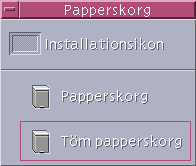
| Ikon | Namn | Resultat av att klicka | Resultat av att släppa |
|---|---|---|---|
| Papperskorg | Öppnar fönstret Papperskorgen | Flyttar släppta filer till papperskorgen | |
| Töm papperskorg | Förstör (tar bort) innehållet i fönstret Papperskorgen | Flyttar släppta filer till papperskorgen |
- © 2010, Oracle Corporation and/or its affiliates
